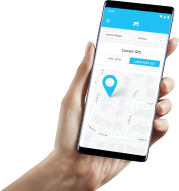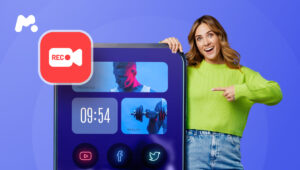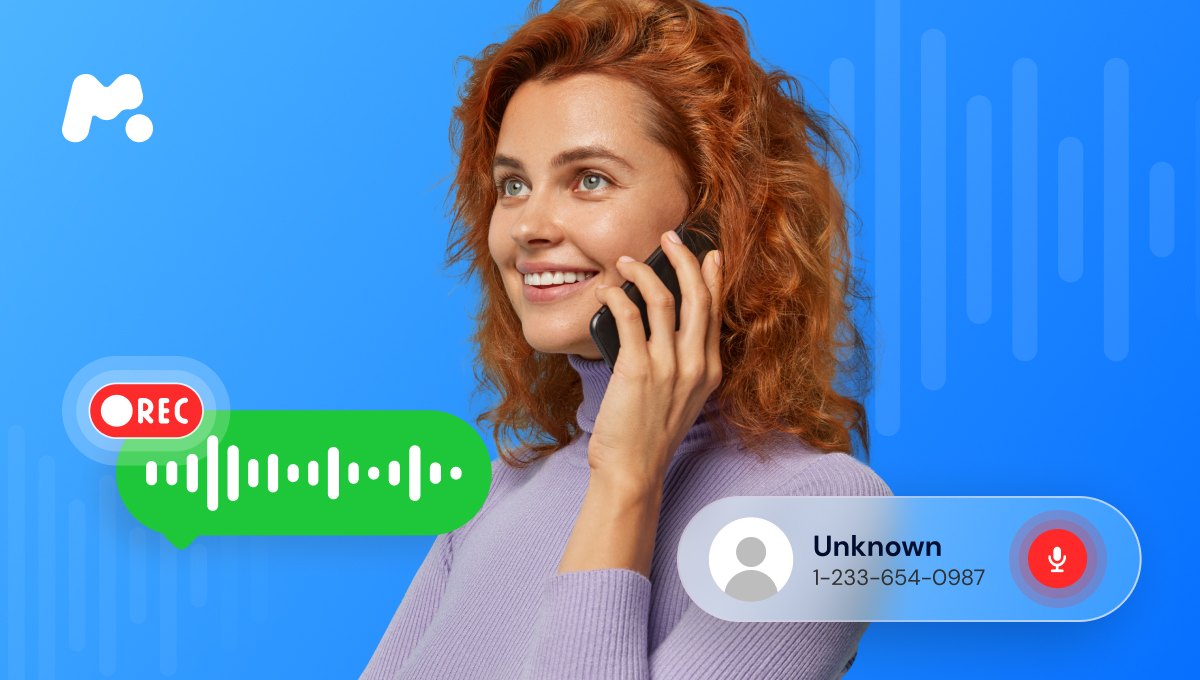
Ghi âm cuộc gọi bằng iPhone là tính năng hỗ trợ lưu trữ thông tin thiết thực, phục vụ cho nhiều mục đích của người dùng. Nó giúp bạn lưu lại những thông tin quan trọng cho công việc, học tập, và những kỷ niệm với đáng nhớ. Nhưng ghi âm cuộc gọi iPhone như thế nào? Bài viết này sẽ hướng dẫn 4 cách cài đặt ghi âm cuộc gọi trên iPhone dễ thực hiện.
Mục lục
Ghi âm cuộc gọi iPhone bằng mSpy
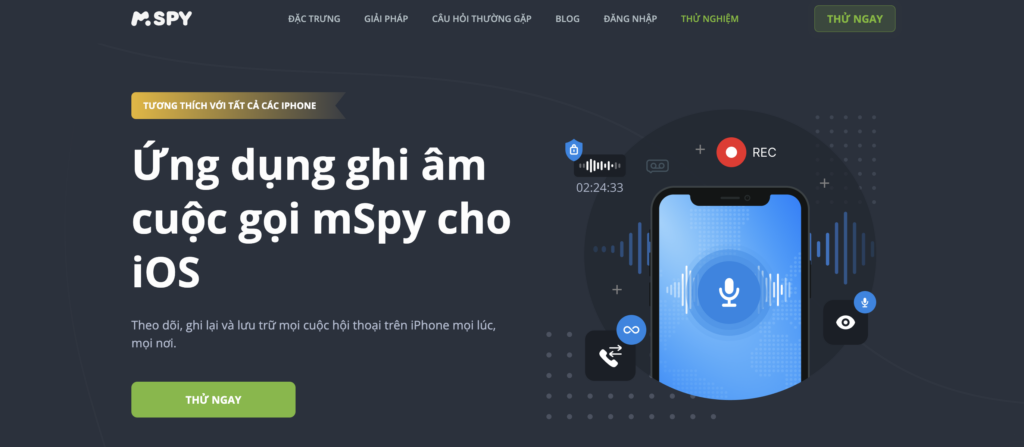
mSpy là ứng dụng ghi âm cuộc gọi chuyên nghiệp dành cho các fan nhà Táo, đáp ứng đầy đủ tiêu chí về sự tiện lợi, đa năng, và bảo mật cho người dùng.
Đặc điểm nổi bật của ứng dụng mSpy:
- Ghi âm không giới hạn: mSpy hỗ trợ ghi lại mọi cuộc gọi, không giới hạn thời lượng hay số lần.
- Lưu trữ thông tin chất lượng: Các bản ghi âm được lưu với chất lượng cao.
- Lưu trữ chi tiết: mSpy còn cung cấp nhật ký cuộc gọi chi tiết, gồm số điện thoại, thời lượng.
- Bảo mật thông tin: Dữ liệu cuộc gọi của bạn luôn được mã hoá, bảo vệ quyền riêng tư.
Tại sao nên chọn mSpy?
So với các cách ghi âm cuộc gọi trên iPhone khác, mSpy nổi bật nhờ:
- Bảo mật tối đa: Thông tin mã hóa, không ai có thể truy cập trái phép.
- Tiện lợi: Cài đặt nhanh chóng, dễ sử dụng ngay cả với người không rành công nghệ.
- Tính năng đa dạng: Ngoài ghi âm cuộc gọi, mSpy còn hỗ trợ theo dõi tin nhắn, định vị điện thoại và nhiều tính năng hữu ích khác.
Dùng Google Voice ghi âm cuộc gọi iPhone
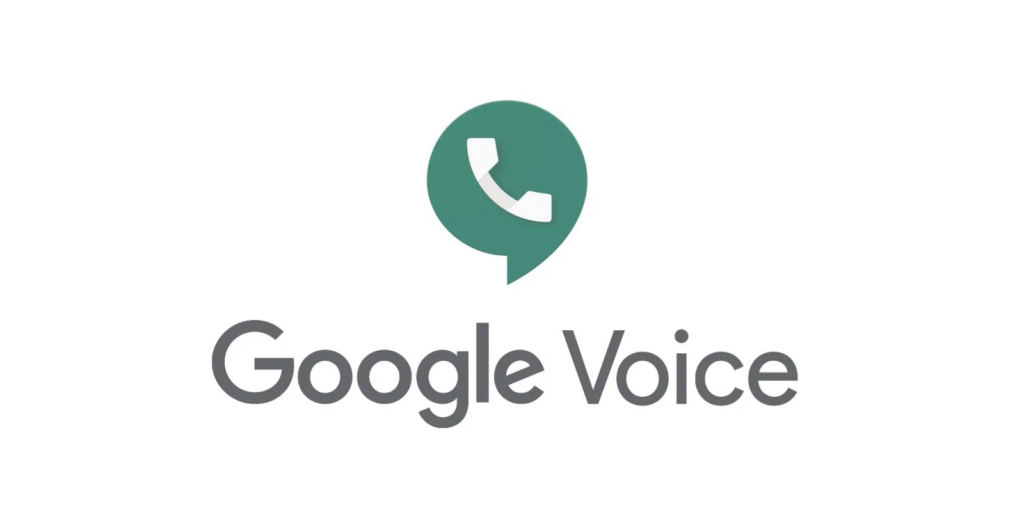
Google Voice không chỉ cung cấp dịch vụ viễn thông mà còn cho phép ghi âm cuộc gọi đến. Bạn có thể sử dụng Google Voice bằng cách tải ứng dụng hoặc đăng nhập vào trang web.
- Bước 1: Trong giao diện Google Voice, nhấn vào biểu tượng Cài đặt (Settings) => Chọn Cuộc gọi (Calls) và bật Ghi âm cuộc gọi (Call Recording).
- Bước 2: Khi nhận cuộc gọi đến qua Google Voice, nhấn phím 4 để ghi âm. Để dừng ghi âm, hãy nhấn phím 4 một lần nữa.
- Bước 3: Để nghe lại ghi âm, hãy mở ứng dụng Google Voice, vào mục Lịch sử (History) và chọn bản ghi để phát hoặc tải về.
Ghi âm cuộc gọi bằng Voicemail (Thư thoại)
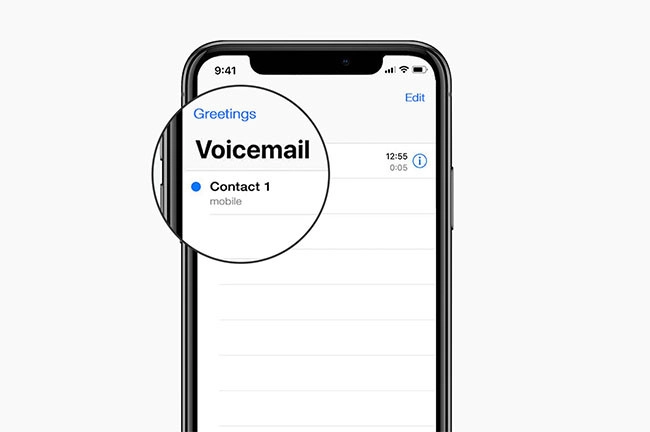
Sử dụng Voicemail là cách ghi âm cuộc gọi trên iPhone không cần app hiệu quả. Sau đây là hướng dẫn ghi âm cuộc gọi trên iPhone bằng Voicemail:
- Bước 1: Đảm bảo Voicemail đã được thiết lập trên iPhone và được nhà mạng hỗ trợ.
- Bước 2: Gọi điện, nhấn Add Call (Thêm cuộc gọi) và nhập số Voicemail (thường là số điện thoại bạn).
- Bước 3: Nhấn Merge Call (Gộp cuộc gọi). Cuộc trò chuyện sẽ được ghi âm tự động.
- Bước 4: Mở ứng dụng Phone → Voicemail để nghe lại bản ghi âm.
Ghi âm cuộc gọi bằng TapeACall trên iPhone
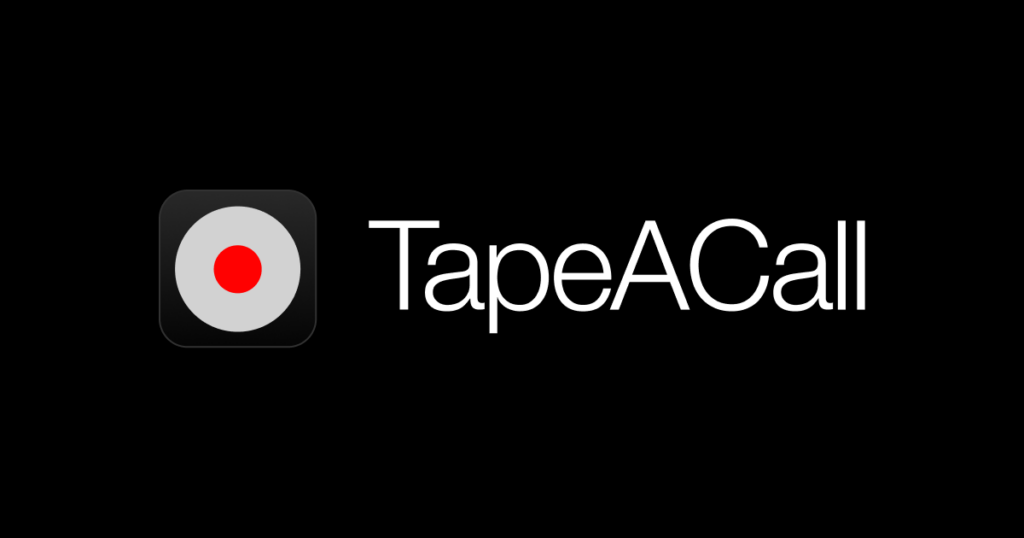
TapeACall là ứng dụng ghi âm cuộc gọi cho phép người dùng ghi lại cả cuộc gọi đến và cuộc gọi đi bằng tính năng hội thoại ba bên (3-way call).
3 bước cài đặt ghi âm cuộc gọi trên iPhone bằng ứng dụng TapeACall:
- Cài đặt ứng dụng: Tải TapeACall từ App Store và thiết lập tài khoản.
- Cuộc gọi đi: Mở TapeACall, nhấn ghi âm, gọi tổng đài, sau đó Add Call và Merge Call.
- Cuộc gọi đến: Trả lời, mở TapeACall, nhấn ghi âm và Merge Call.
- Lưu bản ghi: Bản ghi tự động lưu trong ứng dụng, bạn có thể nghe lại.
Câu hỏi thường gặp
Có, mSpy sử dụng các phương pháp mã hóa để bảo vệ dữ liệu và bản ghi âm.
Trả lời: Không, mSpy hoạt động ngầm và không thông báo cho bên kia về việc ghi âm.
Có, nhưng chỉ hỗ trợ iPhone 15 Pro và iPhone 15 Pro Max với hệ điều hành iOS 18 trở lên.
Kết luận
Tùy vào nhu cầu của bạn, mỗi phương pháp trên đều có những ưu điểm riêng. Nếu bạn muốn một ứng dụng mạnh mẽ, nhiều tính năng, hãy thử mSpy. Nếu chỉ cần một phương án đơn giản, Google Voice hoặc Voicemail có thể là lựa chọn tốt.
Hy vọng bài viết này giúp bạn dễ dàng ghi âm cuộc gọi trên iPhone một cách hiệu quả! Với 4 cách ghi âm cuộc gọi trên iPhone được đề xuất, bạn có thể lựa chọn phương án phù hợp nhất với nhu cầu sử dụng của mình.